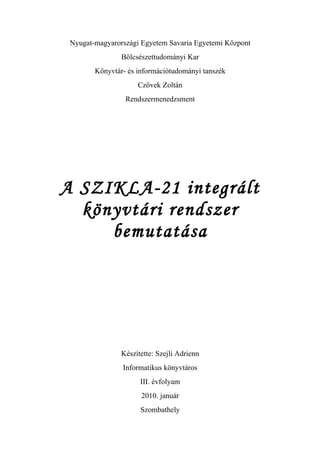
Szikla szejli adrienn
- 1. Nyugat-magyarországi Egyetem Savaria Egyetemi Központ Bölcsészettudományi Kar Könyvtár- és információtudományi tanszék Czövek Zoltán Rendszermenedzsment A SZIKLA-21 integrált könyvtári rendszer bemutatása Készítette: Szejli Adrienn Informatikus könyvtáros III. évfolyam 2010. január Szombathely
- 2. A referátum témája egy általam választott integrált könyvtári rendszer bemutatása, főként használói szempontból. Konkrétan a SZIKLA- 21 integrált könyvtári rendszert választottam, mert egyik gyakorlatom során (az ajkai Nagy László Városi Könyvtár és Művelődési Központban eltöltött gyakorlatom során) alkalmam nyílt dolgozni vele, és számomra ez volt a legszimpatikusabb azok közül a rendszerek közül, amikkel már közelebbről is megismerkedhettem. A dolgozat célja a téma és az esetleges szakirodalmak megismerése, valamint azok kifejtése. Vázlatos ismertetés a dolgozat témáját illetően: először is szeretnék egy kicsit a SZIKLA-21 integrált könyvtári rendszer történetéről, létrejöttéről néhány szót szólni, majd bemutatni a használatát, használhatóságát és felépítését képekkel illusztrálva. Valamint kifejteném saját véleményemet is a rendszerrel kapcsolatban. A referátum megírása alatt nehézséget okozott, hogy nyomtatott szakirodalmat nem igazán találtam a témával kapcsolatban, internetes forrásokból is csak keveset, így többnyire saját tapasztalataimra, emlékeimre kellett támaszkodnom. Mindezek tükrében elmondható, hogy kihívás volt számomra a referátum megírása. A SZIKLA-21 integrált könyvtári rendszer Létrejötte, története Az 1998-ban indult NetLib Kft. professzionális terméke, amely 21. századi technológiával rendelkezik. Célközönségeként elsősorban a városi könyvtárakat és szakkönyvtárakat célozza meg. „Korlátlan méretű (nem csak lokális) hálózaton, korlátlan számú munkaállomáson, korlátlan mennyiségű dokumentum kezelésére képes.” A mélyleíró üzemmódot az adatfelviteli űrlapok támogatják. Egy komplex, kiforrott könyvtár-informatikai eszköz, amelynek eszközkészlete túlmutat a hagyományos könyvtári munkafolyamatok támogatásán. Az elmúlt 9 évben a felhasználók visszajelzései alapján folyamatosan fejlődött és a fejlesztési munkák a mai napig folynak. Eme fejlődésnek főként az informatika gyors fejlődése, a modern könyvtári igények alakulása és természetesen a változó szabványok és jogszabályok mutatják az utat.1 A SZIKLA könyvek és más könyvtári dokumentumok leírását és lelőhelyeit tartalmazó adatbázis. Azon könyvtárak adatai találhatók meg, benne, akik a NetLib Kft. valamely integrált rendszerével dolgoznak. A SZIKLA egy mozaikszó a Szinkronizált Központi Lelőhely Adatbázis kezdőbetűiből származik. Az ország egyik legnagyobb 1 NetLib: URL: http://www.szikla.net/hun/termekek_netlibsz21.php [Letöltés dátuma: 2010. január 20.] 2
- 3. bibliográfiai leírás gyűjteménye (11 millió rekord, szinkronizálás után 1,2 millió különböző rekord-ebből 400 ezer analitika), amelyet a könyvtárak és az olvasók is többféle módon használhatnak. Ma összesen 220 könyvtár használja.2 Felépítése, használata A SZIKLA-21 integrált könyvtári rendszerrel lehet végezni kölcsönzést, keresést, hosszabbítást, leltározást, ez a katalógus is, és van lehetőség felszólítások kiküldésére is. A könyvtárosok által használt kezelő felülete megegyezik az olvasók által használt kezelő felülettel, használata csupán abban tér el, hogy míg az olvasók csak a keresési felületet használhatják, addig a könyvtárosok minden felülethez hozzáférnek. Ezért a keresést külön a többi felülettől is meg lehet nyitni. Így először a kereső felületet szeretném jellemezni, majd utána a könyvtárosok által használt többit. Keresőfelület: Kétféle keresésre nyílik lehetőség, az egyik az egyszerű keresés, ahol csak cím, szerző, évszám, kiadó, sorozat valamint összes keresési mezőt lehet beállítani és csupán csak ÉS és VAGY műveletet tud végezni. Ez a kereső Google szerűen jeleníti meg a találatokat. A másik keresés ennél jóval összetettebb. 2 Mi a SZIKLA: URL: http://www.szikla.net/hun/szikla.php [Letöltés dátuma: 2010. január 20.] 3
- 4. Mint ahogy azt a képen is láthatjuk lehetőség van adatbázis választásra (saját adatbázis- könyvtár katalógusa, MNB adatbázis-1976-2008 között megjelent könyveket tartalmazza). A dokumentumtípusnál lehetőség van az összes alapján keresni, vagy kiválasztva egy konkrétat (könyv, atlasz. térkép, videó, hang, CD-Rom, kotta, folyóirat, cikk). A keresési szempontnál ugyanez a folyamat, vagy az összes szerint vagy specifikusan is kereshetünk (pl.: Cím szava, ETO, évfolyam stb.). A kép jobb felső sarkában pedig látható, hogy kiválasztható a keresés módja is. Miután mindent beállítottunk, amit szerettünk volna, a keresés nagyon egyszerűen működik, persze nem mintha a beállítások, szűkítések kezelése nehéz lenne, hiszen minden szem előtt van és praktikus legördülő menüben jelennek meg az opciók. Általában az olvasók nem szoktak állítani az alapbeállításokon, így az összes szempont szerinti keresés a legnépszerűbb. A kereső adathoz csupán be kell írni a keresni kívánt szót és a keres fülre kattintva már elő is hozza, hogy hány találat van a rendszerben. A keresőablak alsó részére kerülnek a találati halmazok, amelyek egy adott keresés lefuttatása után képződnek. A találati halmazok listája az eddig lefuttatott keresések találati halmazait tartalmazza. Itt megemlíteném, hogy ha például egy névre keresünk, akkor előfordulhat, hogy az több személyt takar, ezért ha van a rendszerben ilyen, akkor felajánl például a név után évszámot (születés, halálozás), vagy más alternatívát, amiből kiválaszthatjuk a nekünk megfelelőt. Valamint segíti a keresést, hogy a kis és nagybetű között nem tesz különbséget a rendszer, így biztosan nem marad ki semmi fontos a találatok közül. Az összetett keresés a Boole operátorok használatára is ad lehetőséget, tehát a találati lista elemei között halmazműveleteket lehet elvégezni. Ezt lehet, hogy az olvasó nem tudja elsőre hogyan kell használni, de ha kipróbálja hamar rá lehet jönni és a rendszer is segít az eligazodásban úgy, hogy előugró kis ablakokban jelzi, hogy mi lehet a probléma a kereséssel, miért nem megy végbe (valamint az ajkai könyvtárban tesznek ki egy katalógus használati útmutatót is). A Boole operátor használatához, azaz, hogy ÉS, VAGY, KIZÁRÓ VAGY illetve KOMPLEMENTER kapcsolatokat tudjunk beállítani összesen kettő keresést kell elvégeznünk és ezekhez ezek mindegyikét kijelölve a keresésünknek megfelelő Boole operátorra kattintani. Ekkor megkapjuk hogy így összekapcsolva a két keresést hány találatunk van. Ha a „Megjelenít” gombra kattintunk, a találati halmaz egyből megjelenik egy külön ablakban, méghozzá az alapértelmezett (cédula-) formátumban. Itt minden lényeges információ leolvasható az adott dokumentumról (pl.: raktári jelzet, példányok, kölcsönzési információ, kötet adatok, lelőhely stb.). Ha azonban a „Beállít” --> „Megjelenít” gombra kattintunk, 4
- 5. először megnyílik egy úgynevezett „Megjelenítési beállítások” ablak. Itt egy adott találati halmaz megjelenítési módját és a megjelenítési mód paramétereit állíthatjuk be.3 Ennek a rendszernek az online változata kicsit más felépítésű, az valamennyivel barátságosabb, és könnyebb benne az eligazodás és így a használata is. Ez is probléma lehet szerintem, hogy eltérő a felület megjelenésés szempontjából, keresési lehetőségekben a webes és a helyi változat között, mert az olvasók „megijednek” a más felülettől. Az online felület megtekinthető például az ajkai könyvtár honlapján is: www.vkajka.hu. Az összes használói felületen lehet egérrel és billentyűzettel is navigálni, bár az egérrel egyszerűbb. Mivel a billentyűkombinációk is használhatók, ezért könnyen és gyorsan lehet dolgozni (persze akkor, ha ismerjük ezeket a billentyűparancsokat). A funkciók közül összesen négy indítható el egyszerre. A munkaablakok méretezhetők és elmozgathatók. Egyszerre több ablakot is ki lehet nyitni. Vannak a munkát segítő legördülő menük és kis üzenő ablakok. A könyvtárosok által használt felület, mint ahogy azt már említettem túlmutat a puszta kereső ablakon. Így az általuk használt felület menüpontjai a következők: adatbevitel, keresés, kölcsönzés, egyéb, help, bezár. Adatbevitel: Az adatbeviteli menüpont használata talán a legnehezebb mind közül, de ez is átlátható és viszonylag könnyen használható, mint ahogy az egy jó rendszerhez illek. Itt csupán egy űrlapot kell kitölteni, amihez minden információ le van írva. Az MNB adatbázis segítségünkre lehet egy-egy új dokumentum adatainak a beírásában, hiszen onnan csak át kell emelni az adatokat. Ha ezt a leírást elmentettük, akkor azok az adatok kékre változnak, amik nem módosíthatók, amivel még dolgozhatunk, az sárga marad. Így biztosítja azt, hogy kárt ne tudjunk tenni és segít a színekkel a könnyebb eligazodásban. Ekkor a rögzítés gomb segítségével a példányok űrlapjára léphetünk. Itt a leltári szám beírása a fontos, amit ha nem tudunk, akkor egy kérdőjelet beírva a rendszer automatikusan kiadja a soron következőt. Ez nagy könnyítés a munkában és nem utolsó sorban gyors haladást teszi lehetővé. Miután elmentettük csak a „bezár” gombra kell kattintani és máris kapjuk az új üres űrlapot. 3 Szikla kézikönyv: URL: http://www.szikla.net/szikla6kezikonyv.pdf [Letöltés dátuma: 2010. január 21.] 5
- 6. Kölcsönzés: Fontos, hogy a kölcsönző modult a dokumentum-adatbázis feltöltése nélkül is használhatjuk. Még fel nem dolgozott dokumentumok kölcsönzésekor célszerű a leltári számon kívül a címet és a szerzőt is beírni, az egyszerűbb azonosíthatóság végett. A leltári szám nélküli dokumentumok kölcsönzésre is lehetőséget nyújt, mégpedig úgy hogy generáltatunk vele egy fiktív leltári számot. A különböző kölcsönzési műveletek elvégzéséhez nem kell újabb menüpontokat aktiválni, vagy ablakokat váltani, görgetni. Az összes kölcsönzéssel kapcsolatos művelet 4 ablakon oszlik meg. Ezek között az ablakok között egyetlen egérkattintással tudunk váltani. A 4 ablak: kölcsönzés, kölcsönzők adatainak karbantartása, beállítások, statisztikák. Így ezek az ablakok áttekinthetők és praktikusak. Új beiratkozót a következőképpen rögzíthetünk: A törzsszám, a név és a születési dátum megadása kötelező. A soron következő törzsszámot a törzsszám mezőbe írt kérdőjel (F7) segítségével automatikusan kérhetjük. Új tagot rögzíteni a megfelelő mezők kitöltése után a piros rögzítés gomb használatával tudunk. Az azonos nevű személyeket feltétlenül meg kell különböztetni (pl.: Kovács István, Kovács István 2). Amikor új nevet írunk be az automatikus 6
- 7. legördülő listában azonnal látszik, hogy van-e már a most rögzítendővel azonos alakú név az adatbázisban. Ezzel könnyíti a könyvtáros munkáját és biztosítja a hibamentességet, valamint a gyorsaságot. A születési dátum beírásánál egy naptár áll segítségre. A kölcsönzési műveletek ablakban mind az ötféle kölcsönzési műveletet el tudjuk végezni: kölcsönzést, visszahozatalt, meghosszabbítást, előjegyzést és foglalást. Az ablak felépítése mind az öt művelet esetén hasonló. A műveletek között a jobb alsó sarokban található „rádiógombok” segítségével választhatunk. A kölcsönzés menete szintén nagyon egyszerű, könnyen megtanulható. A törzsszám mezőbe be kell írni egy törzsszámot és megnyomni az Enter-t, vagy a vonalkódolvasó segítségével az olvasójegyről kell beolvasni be a kölcsönző törzsszámát. Ha létezik ilyen törzsszámon nyilvántartott személy az adatbázisban, akkor az ő adatai és a nála lévő dokumentumok listája automatikusan megjelennek az űrlapon. Ha nem tudjuk az illető törzsszámát, akkor a név mezőt is használhatjuk. Itt vagy a leltári számot kell beírnunk, vagy a vonalkódolvasóval a dokumentumra ragasztott vonalkódot kell beolvasnunk. Mindig az utoljára kölcsönzött dokumentumot látjuk a táblázat legalsó sorában. A személy adatai mindaddig a képernyőn maradnak, amíg egy újabb kölcsönzőt ki nem választunk. A kurzor minden kölcsönzés után visszaugrik a leltári szám vagy a vonalkód mezőbe, így egymás után gyorsan több dokumentumot is ki tudunk adni ugyanannak a személynek. A visszahozatal a kölcsönzésénél is egyszerűbb, mert elég a leltári számot, vagy a vonalkódot beírni és Enter-t nyomni. A program azonnal kikeresi és megjelenítni a visszahozott dokumentum, a visszahozó személy és a nála lévő egyéb dokumentumok adatait is. Itt egyszerre több dokumentum visszavételére is van lehetőség. Miután a meghosszabbítás funkciót a megfelelő rádiógombbal kiválasztottuk, elég a meghosszabbítandó dokumentum leltári számát beírni, és a „Meghosszabbítás” gombra kattintani. Ha az olvasónak esetleg tartozása van, akkor azt a rendszer kis felugró ablak segítségével jelzi.4 A rendszer előnyei, hátrányai „Kliens - szerver architektúrájú rendszer, ahol a kommunikációs protokoll a TCP/IP. Szerver operációs rendszer lehet: LINUX vagy WINDOWS XP vagy 2000. Kliens operációs rendszer lehet: WINDOWS XP vagy 2000.” Távoli bejelentkezés, távfelügyelet, távkarbantartás is lehetséges. Komplexitása ellenére egyszerű a kezelni, valamint számtalan beépített kényelmi szolgáltatással - adatbázis támogatás, legördülő listák, automatizmusok, paraméterezhetőség - is rendelkezik. Jellemző rá a folyamatos fejlesztés, automatikus 4 Szikla kézikönyv: URL: http://www.szikla.net/szikla6kezikonyv.pdf [Letöltés dátuma: 2010. január 21.] 7
- 8. program- és adatbázis frissítések az Interneten keresztül. Saját hatáskörben kialakítható, bővíthető keresési szempontrendszerrel rendelkezik. Postakész felszólítók és előjegyzés értesítők nyomtatása vagy küldése e-mail-ben, sms-ben lehetséges.5 Nagyon nagy előnye, hogy jó a support szolgáltatása - nagyon segítőkész a „csapat”, bármiyen problémával lehet hozzájuk fordulni, távkarbantartásban naponta (éjszaka) mentik az adatokat, rendszeresek a frissítések, próbálják az egyéni igényeket is figyelembe venni, rendszeresen tartanak tanfolyamokat, továbbképzéseket. Nagyon jó a kapcsolat az ország Sziklás könyvtárai között is. Sajna nincs olyan felhasználóbarát (pl. nagy színes, barátságos ikonok ) felülete, amely pl. egy gyereket, vagy egy teljesen gyakorlatlan keresőt eligazítana, "kézenfogva" végigvezetne a keresésen, mindenképp feltételez valamilyen könyvtári jártasságot (bár súgója természetesen van - de ezt szerintem a legritkább esetben olvassa el valaki:). Így az olvasók inkább a könyvtárosokat kérdezik, mert gyorsabban jutnak információhoz. „Minimális hardver és operációs rendszerkövetelmény • Pentium III 600 MHz CPU (szerver esetében: függ a munkaállomások számától) • 128 MB RAM (szerver esetében: 256 MB) • 1 GB szabad HDD kapacitás • CD-ROM, magyar billentyűzet, egér • VGA és monitor: min. 600*800-as képfelbontás, 16 bites színmélységgel • Szünetmentes tápegység (többfelhasználós esetben elég a szerverhez) • Használható operációs rendszerek: Windows 2000 vagy Windows XP (a szerver lehet LINUX is!) • Nem használható operációs rendszerek: Win95, Win98, WinME.”6 Ami újdonság, hogy már elkészült az újabb felülete, amely még ennél is könnyebben kezelhető és áttekinthető. Valamint már modern elemekkel kibővített. Erről képek a következő linken tekinthetők meg: http://netlib.hu/hun/webopac.php. Valamint az egri megyei könyvtár weboldalán, a jobb oldali sávban látható is már ez. Összességében elmondható, hogy ez a rendszer nagyon jól és könnyen a könyvtárosok megelégedésével használható kis- és közepes méretű könyvtárakban. Valószínűleg az új felület mégjobb lesz. 5 Integrált könyvtári rendszerek: URL: http://pataky.blogter.hu/194622/integralt_konyvtari_rendszerek_v_sr_lib_szikla [Letöltés dátuma: 2010. január 21.] 6 Szikla kézikönyv: URL: http://www.szikla.net/szikla6kezikonyv.pdf [Letöltés dátuma: 2010. január 21.] 8
- 9. Összegzésül Véleményem szerint sikerült elérni a kutatásom célját, azaz a témához kapcsolódó szakirodalmat (már persze amennyit találtam) átfogóan áttekintettem. A dolgozat megírásának a végére gazdagodtam új ismeretekkel is a SZIKLA-21 integrált könyvtári rendszer kialakulását illetően. A referátumomban először bemutattam a SZIKLA létrejöttét, majd felépítését modulokra bontva és a használhatóságra koncentrálva. Végül pedig felsoroltam a rendszer előnyeit és hátrányait. A feladat megírását nehezítette az, hogy nyomtatott dokumentum nem, és internetes források közül is csak kevés állt rendelkezésemre. Véleményem szerin ez egy olyan integrált könyvtári rendszer, ami azért van, hogy mind a könyvtárosok, mind pedig az olvasók munkáját megkönnyítse. Egyszerű a felülete, és annak használata. A különböző rendeltetésű modulok felépítése logikus és az egész rendszer úgy van megtervezve, hogy annak kezelése ne okozzon problémát. A tapasztalatom az, hogy nem kell felesleges műveletek végezni benne, és olyan, mintha az ember „keze alá dolgozna” a rendszer. 9
- 10. Irodalomjegyzék 1. Integrált könyvtári rendszerek: URL: http://pataky.blogter.hu/194622/integralt_konyvtari_rendszerek_v_sr_lib_szikla [Letöltés dátuma: 2010. január 21.] 2. Mi a SZIKLA: URL: http://www.szikla.net/hun/szikla.php [Letöltés dátuma: 2010. január 20.] 3. NetLib: URL: http://www.szikla.net/hun/termekek_netlibsz21.php [Letöltés dátuma: 2010. január 20.] 4. Szikla kézikönyv: URL: http://www.szikla.net/szikla6kezikonyv.pdf [Letöltés dátuma: 2010. január 21.] 10